포스터는 가장 효과적이고 오래된 마케팅 기술 중 하나입니다. 이는 판매, 기금 모금 및 할인 행사에 대한 관중의 주의를 끌 수 있습니다. 포스터는 항상 눈에 띄는 특징을 가지고 있습니다. 는 잠재적인 관객에게 호소할 수 있도록 하기 위함입니다. 효과적인 디자인이 무엇인지 확신할 방법은 없지만, 높은 품질을 보장해야 합니다.
효과적인 도구의 도움을 받아 브랜드나 이벤트용 포스터를 만들 수 있습니다. 포스터를 만드는 쉬운 방법 중 하나는 Google Docs를 통해 만드는 것입니다.
Google Docs에서 포스터를 만드는 방법을 모르십니까? 우리가 필요한 내용을 안내해 드릴 것입니다. 이 기사에서는 Google Docs와 Google Slides를 사용하여 쉽게 포스터를 만드는 단계를 안내해 드립니다. 그러니 읽어보세요.
파트 1. Google Docs에서 포스터 만드는 방법은 무엇일까요?
Google Docs에서 포스터를 만들려면 몇 가지 단계만 따르면 됩니다. 함께 살펴보겠습니다.
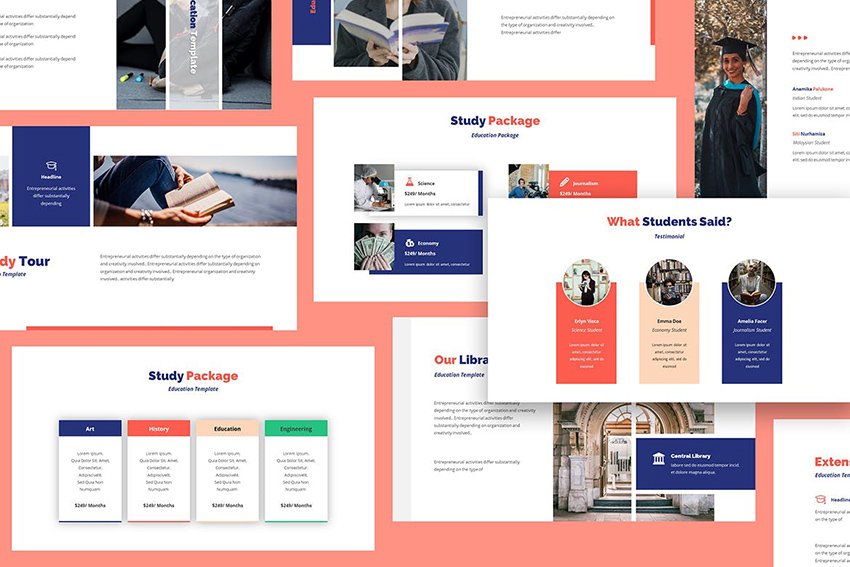
1. PC 또는 노트북의 Chrome 브라우저에서 Google Docs를 엽니다.
2. Google Doc에서 빈 페이지를 선택하세요.
3. 이제 그림 페이지를 열어야 합니다. '삽입' 탭을 클릭하여 드롭다운 메뉴를 엽니다. '도형'을 선택하고 그리기 시트를 열기 위해 '+새로 만들기' 옵션을 클릭하세요.
4. 그리기 시트에 사용 가능한 도구를 사용하여 포스터를 그리기 시작할 수 있습니다. 도형 위로 마우스를 가져가서 사각형을 선택하려면 사각형을 클릭하세요. 페이지에 큰 사각형을 추가해야 합니다.
5. 사각형에 텍스트와 템플릿을 추가하는 시간입니다. Google Docs 포스터 템플릿을 사용하여 포스터를 만들 수 있습니다. 다양한 서식 도구를 사용하면 크기, 색상, 스타일, 정렬 및 배경을 변경할 수 있습니다. '이미지 삽입 옵션'을 선택하면 이미지를 추가할 수 있습니다.
6. 포스터를 만들기를 완료한 후, '파일' 탭을 클릭하여 포스터를 저장해야 합니다.
가장 원하는 Google Docs 포스터 템플릿을 사용하여 매력적이고 호소력 있는 포스터를 만들 수 있을 것입니다. 기업뿐만 아니라 개인도 사용할 수 있습니다.
파트 2. Google Slides에서 포스터를 만드는 방법은 무엇일까요?
Google Slides로도 포스터를 만들 수 있습니다. 따라야 할 단계가 몇 가지만 있습니다. 함께 살펴보겠습니다.
1. '포스터' 슬라이드 만들기
Google Drive와 새 Google Slides를 열어야 합니다. 그런 다음 '파일'을 클릭하여 '페이지 설정'을 엽니다. 이렇게 하면 세로 방향의 방향을 선택할 수 있는 '사용자 지정' 옵션이 표시됩니다.
다음으로 이미 설정된 슬라이드 그래픽/ 텍스트 상자를 삭제해야 합니다. 재료, 이미지 및 텍스트를 슬라이드에 구성하기 위해 상자를 삽입하세요. 미리 설정된 디자인 스키마가 있으며, 여기에서 배경을 선택하는 것이 좋습니다.
이미지를 사용하는 경우 사용하지 않는 것이 좋습니다. 텍스트를 읽기 어려운 배경 이미지를 사용하지 마세요. 확대 및 축소하는 것이 항상 좋은 생각입니다.
완료되었을 때 미리보기하세요. 포스터 크기, 방향 및 이미지 주석을 확인하세요.
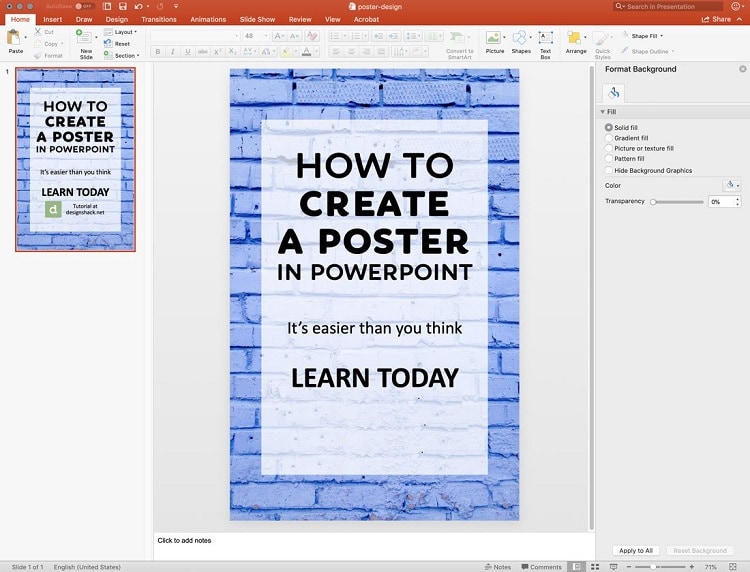
2. 슬라이드 슬라이드의 PDF 만들기
이제 슬라이드의 PDF를 만드는 시간입니다. 이를 위해 '파일'을 선택한 다음 '다운로드'를 선택하세요. 이제 PDF 문서를 선택하세요. 그런 다음 작성한 문서를 제출하고 공유하세요. 이 도구를 사용하여 포스터를 만드는 것은 쉽습니다.








